סקירה
מדריך זה יסביר את השימוש בפיצ'ר לוח בקרה של מערכת קומבוקס. לוח בקרה הינו מרכז האיסוף והמעקב אחר נתונים סטטיסטיים בזמן אמת במערכת קומבוקס, עם מידע לגבי ניהול משמרת, פעילות מנהל/נציג, פעילות רב-ערוצים ופעולות ברנד. יש לשים לב כי רק למנהלי הברנד תהיה גישה ללוח בקרה.
כדי לגשת ללוח בקרה, תחילה יש להתחבר לדומיין הברנד במערכת קומבוקס. בדף הבית, יש ללחוץ על אייקון לוח בקרה (רביעי מלמעלה, מודגש בסגול בצילום המסך שלהלן) בסרגל הכלים הראשי.
לאחר לחיצה על אייקון לוח בקרה, יופיע המסך שלהלן.

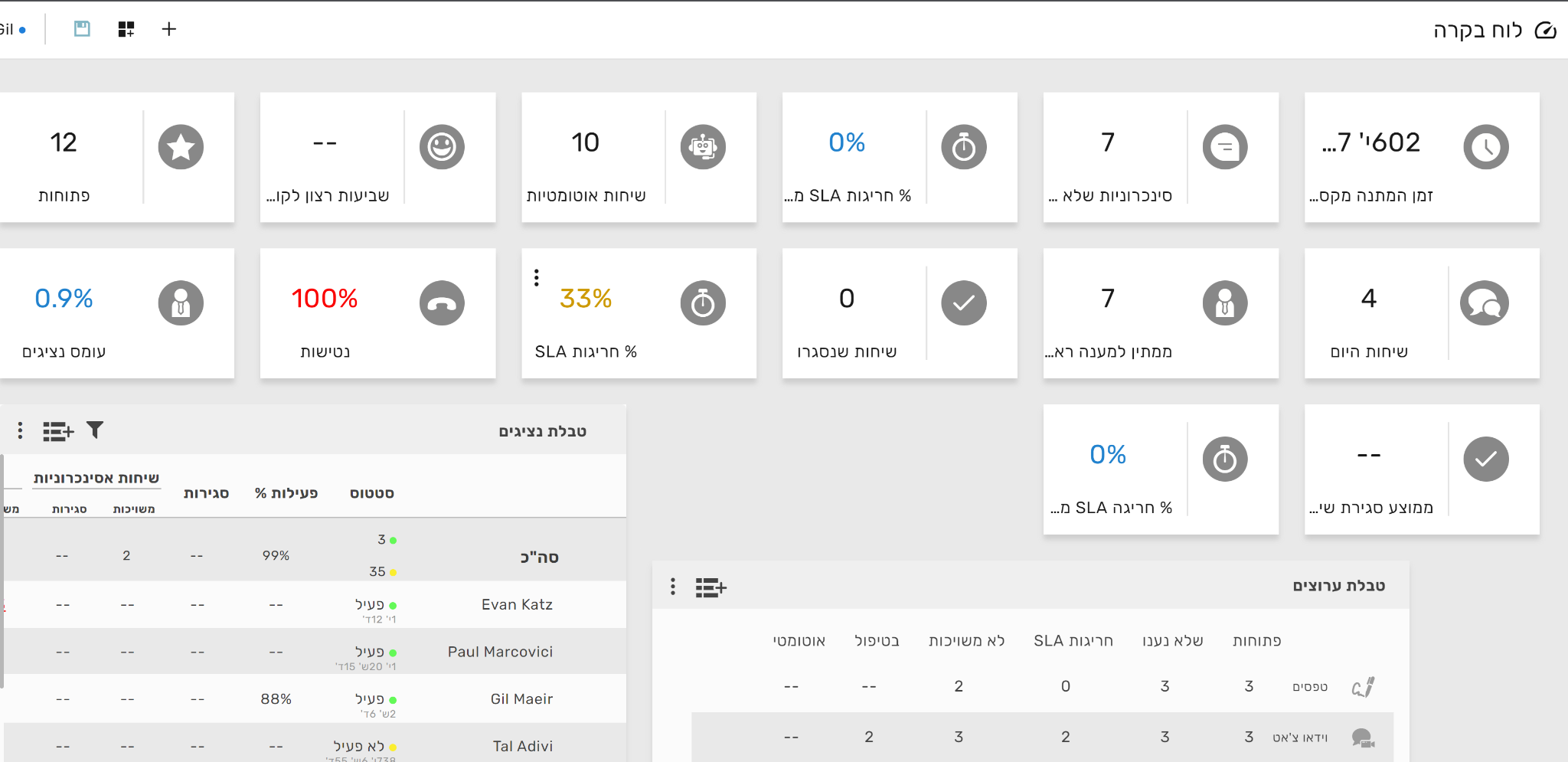
כעת נפרט את החלקים השונים של לוח בקרה:
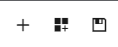
מדדים
תחילה נדון במדדים (KPI).
מדדים הינם מדדי ביצועים המספקים כלי לסקירה ומעקב אחר הצלחת תפעולי המערכת השונים.
לכל ברנד יש מגוון של מדדים סטנדרטיים, שניתן לסמן או לבטל סימון ולהציג בלוח בקרה.
כל מדד הינו השתקפות של סוג של פעילות המתרחשת בערוץ, תת ערוץ, נציג או שיחה ספציפיים.
על ידי לחיצה על Add Custom (כמוצג בצילום המסך שלהלן), למשתמש יש יכולת להוסיף/ למחוק ערוצים ספציפיים מחישוב כל מדד ספציפי לפי שיקול דעתו.
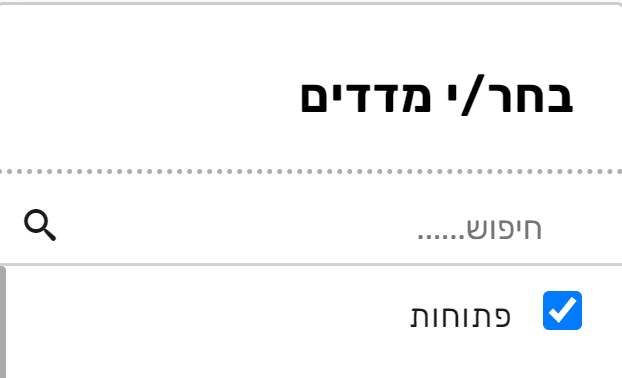
יש לבחור את המדד והערוצים בהם ליישם אותו. בסיום, יש לתת שם לסנן וללחוץ על Add.
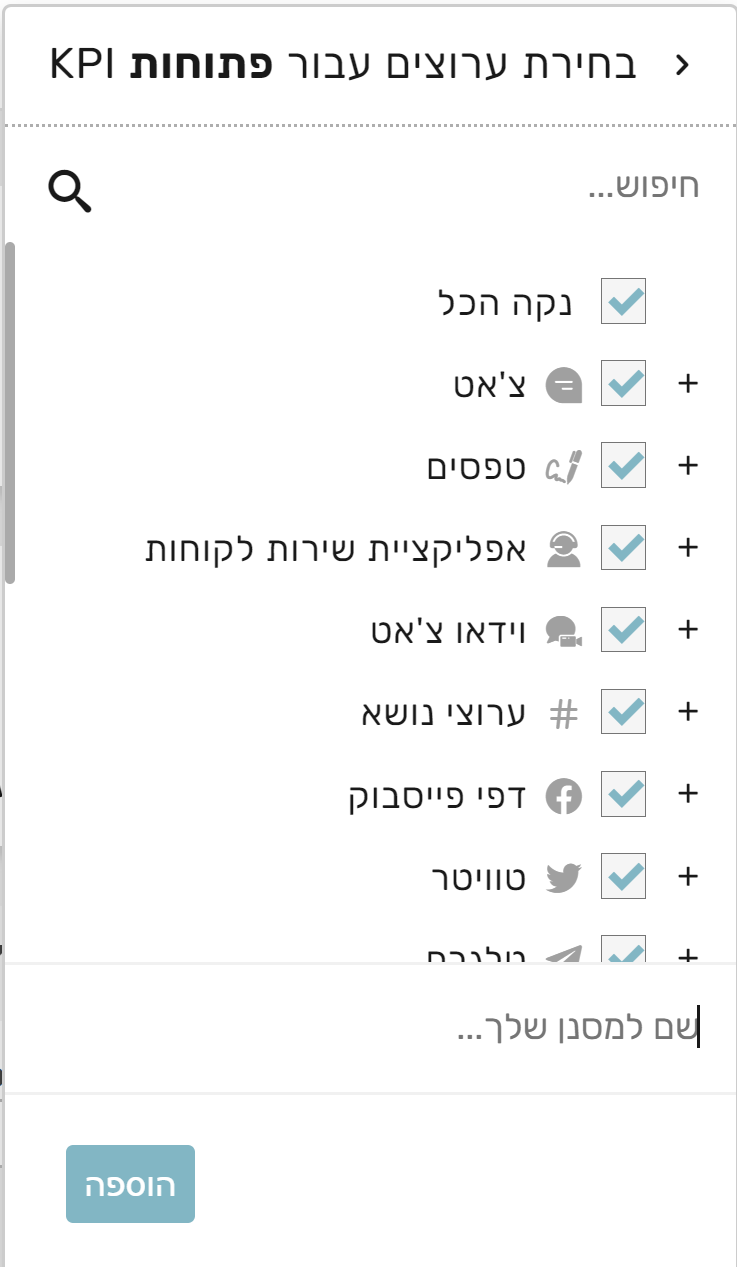
כעת המדד המותאם יופיע כאפשרות ניתנת לבחירה ברשימת המדדים.

שים לב: אם תמחק את המדד המותאם מרשימת מדד שנוצרה ידנית, הוא יימחק לתמיד ותצטרך ליצור אותו שוב אם תרצה.
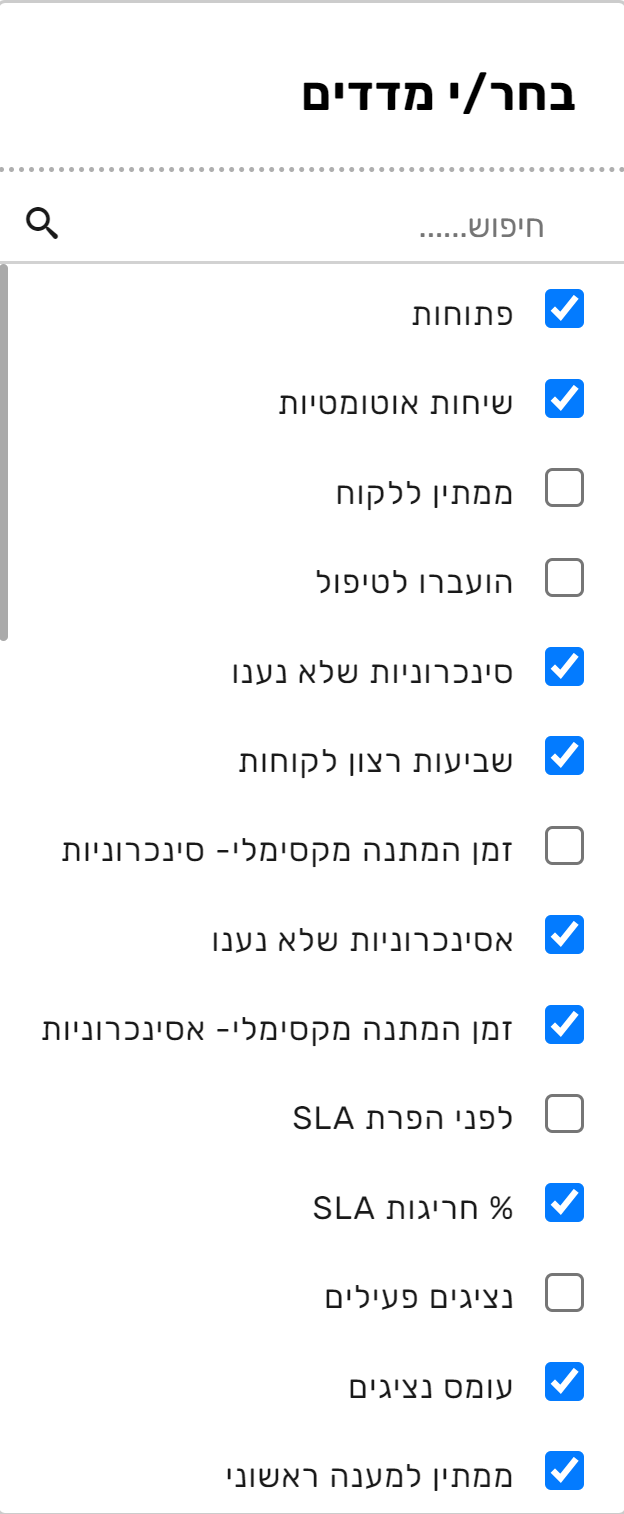
טבלת נציגים
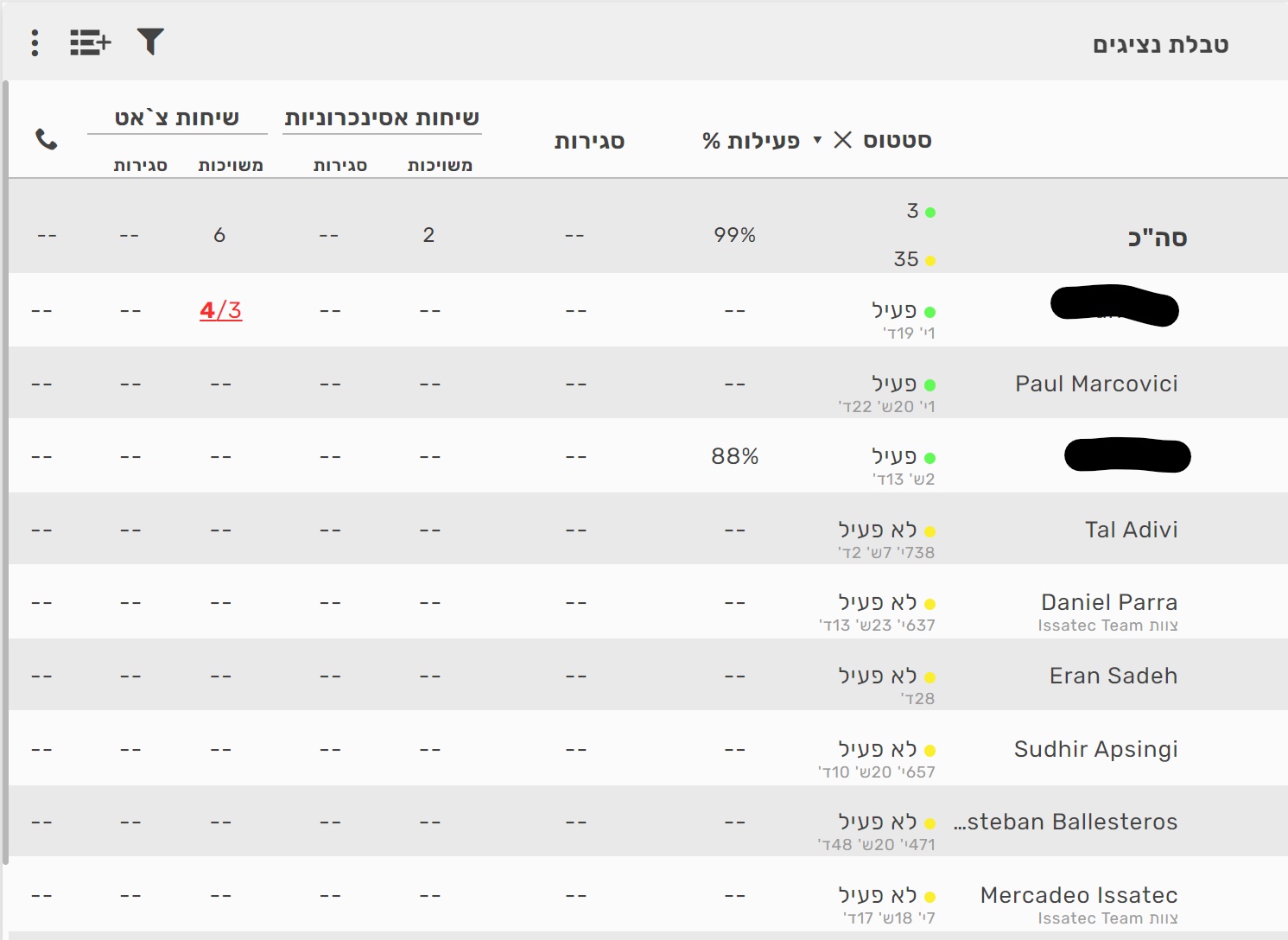
טבלת הנציגים מרכזת את כל המדדים של ברנד הנציג. המדדים המשתנים מסודרים בפורמט עמוד שניתן למיין, לסדר מחדש, להוסיף ולמחוק.
לצפייה קלה, ניתן להגדיל או לכווץ את טבלת הנציגים על ידי לחיצה על אייקון  מימין לכותרת הטבלה.
מימין לכותרת הטבלה.
קיימות 3 אפשרויות גודל להצגת הטבלה (קטנה, בינונית וגדולה), כמו גם אפשרות להסתיר את כולה.

לאחר מכן, יופיע חלון בחירת עמודות (כמתואר בצילום המסך שלהלן).
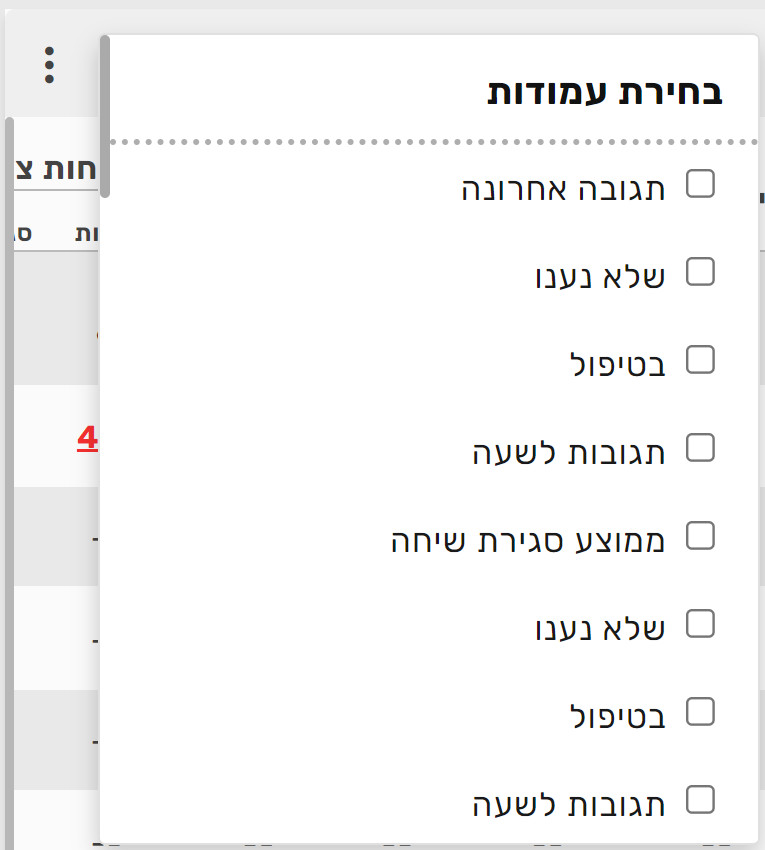
יש לגלול דרך העמודות הזמינים לבחירה. ניתן לסמן או לבטל את הסימון בתיבה לצד כל אפשרות על מנת להוסיף או למחוק את הצגתה בטבלת הנציגים.
בנוסף, ניתן גם למחוק עמוד על ידי עמידה עם סמן העכבר מעל כותרתו וללחוץ על ה-X המופיע מימין לכותרת (כנראה בצילום המסך שלהלן).
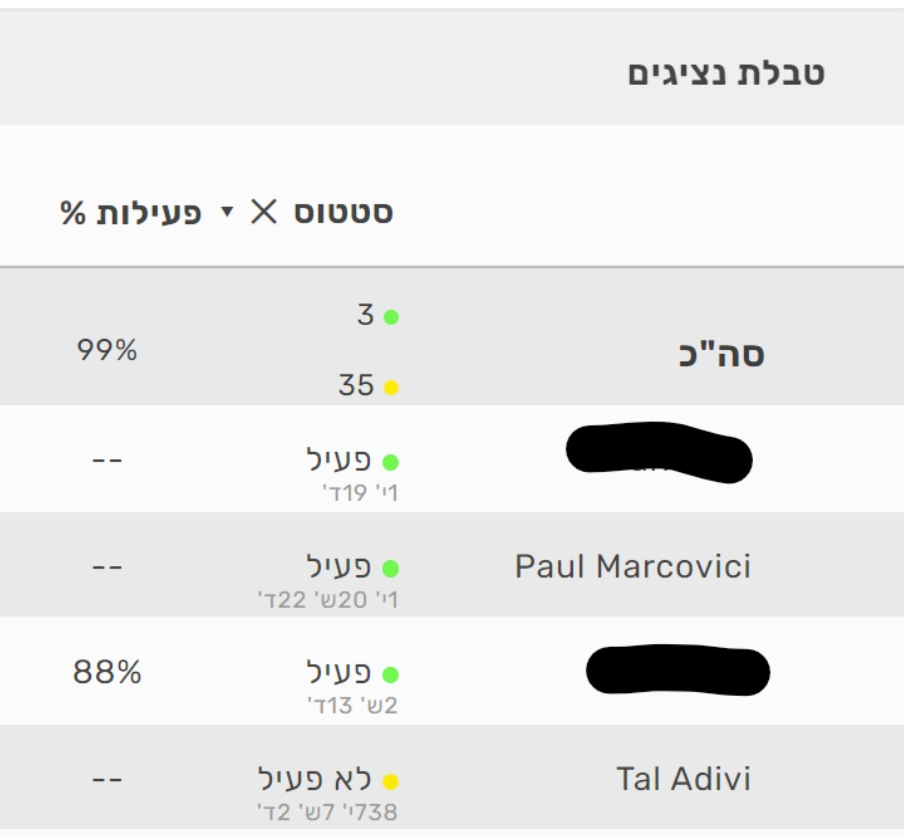
כאן ניתן להוסיף או למחוק צוותי נציגים. יש לסמן או למחוק את סימון התיבות של הצוותים שברצונך להציג.
כדי לבחור אילו נציגים להציג, יש ללחוץ על אייקון ה-  (המופיע מימין לכותרת טבלת הנציגים). לאחר מכן, יופיע החלון הבא.
(המופיע מימין לכותרת טבלת הנציגים). לאחר מכן, יופיע החלון הבא.
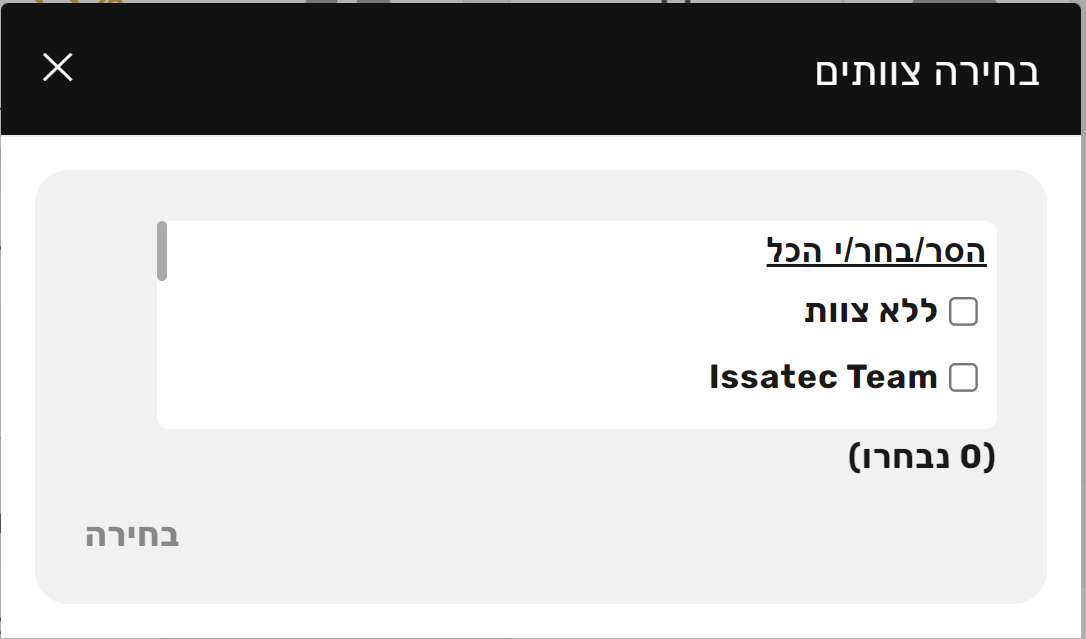
לניהול פרופילים נוסף, יש ללחוץ על אייקון המוח שמופיע לצד משתמשים שאינם מנהלים, המופיעים בטבלת הנציגים (כמתואר להלן).


לאחר לחיצה על אייקון המוח, חלון היכולות יופיע (כמתואר להלן).

בלחיצה על- כללי, יופיעו האפשרויות הבאות.
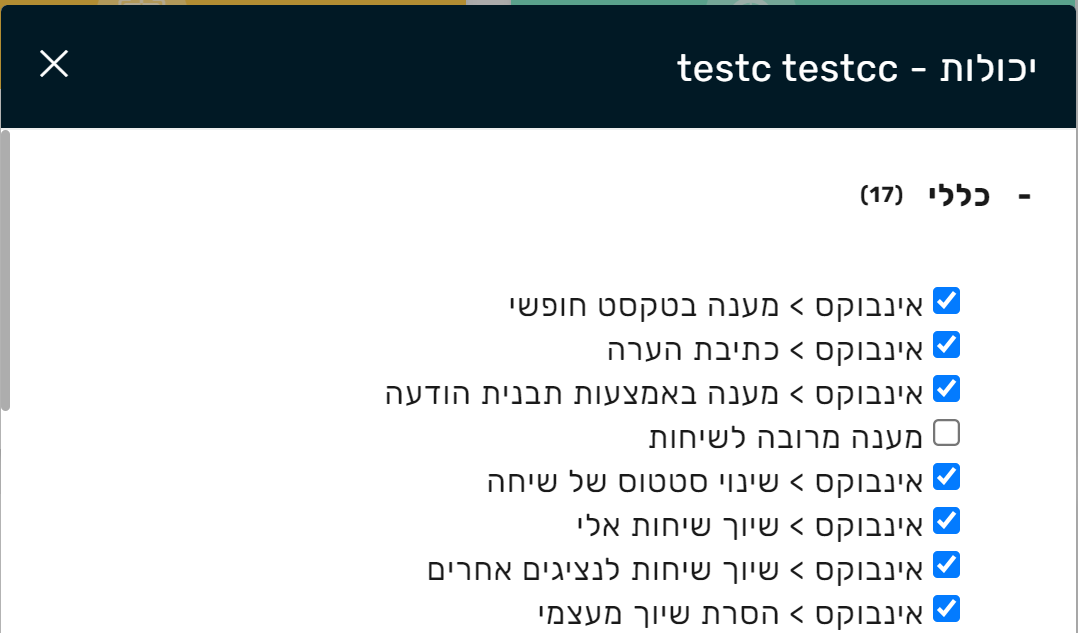
כדי לספק לנציג ספציפי הרשאות מנהל ללוח בקרה, יש לסמן את לוח בקרה וללחוץ על כפתור Save Skills (שמירת יכולות).
דרך נוספת לתת הרשאות מנהל ללוח בקרה היא דרך לשונית הפרופילים בהגדרות המשתמשים.
לשם כך, יש ללחוץ על אייקון ההגדרות בפינה השמאלית התחתונה בדף הבית של מערכת קומבוקס. לאחר מכן, יש להסתכל על צד שמאל העליון, שם נמצא תפריט הגדרות המשתמשים, וללחוץ על אפשרות צוותים.
ברשימת הפרופילים, יש ללחוץ על הצוות הרלוונטי אותו ברצונך להגדיר.
במדריך זה, נבחר בצוות בשם 'בדיקה'.
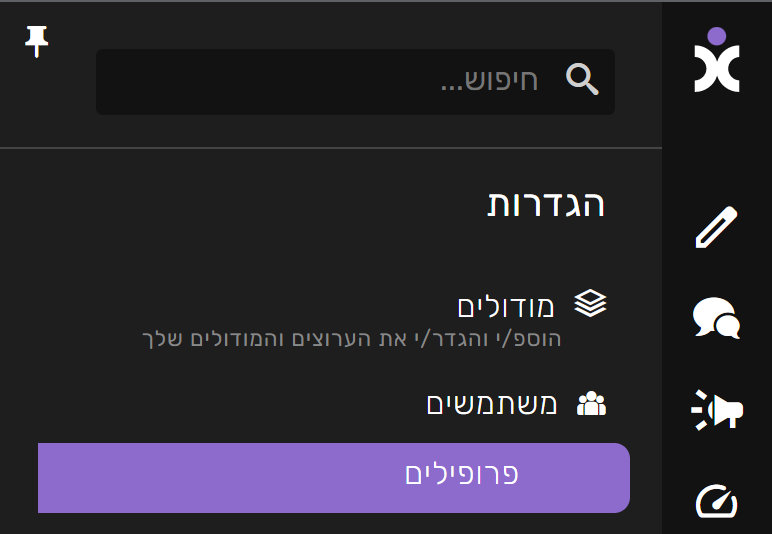
לפרטים נוספים והסבר אודות מאפיין הצוותים, יש לעיין במדריך הצוות החדש.
טבלת ערוצים
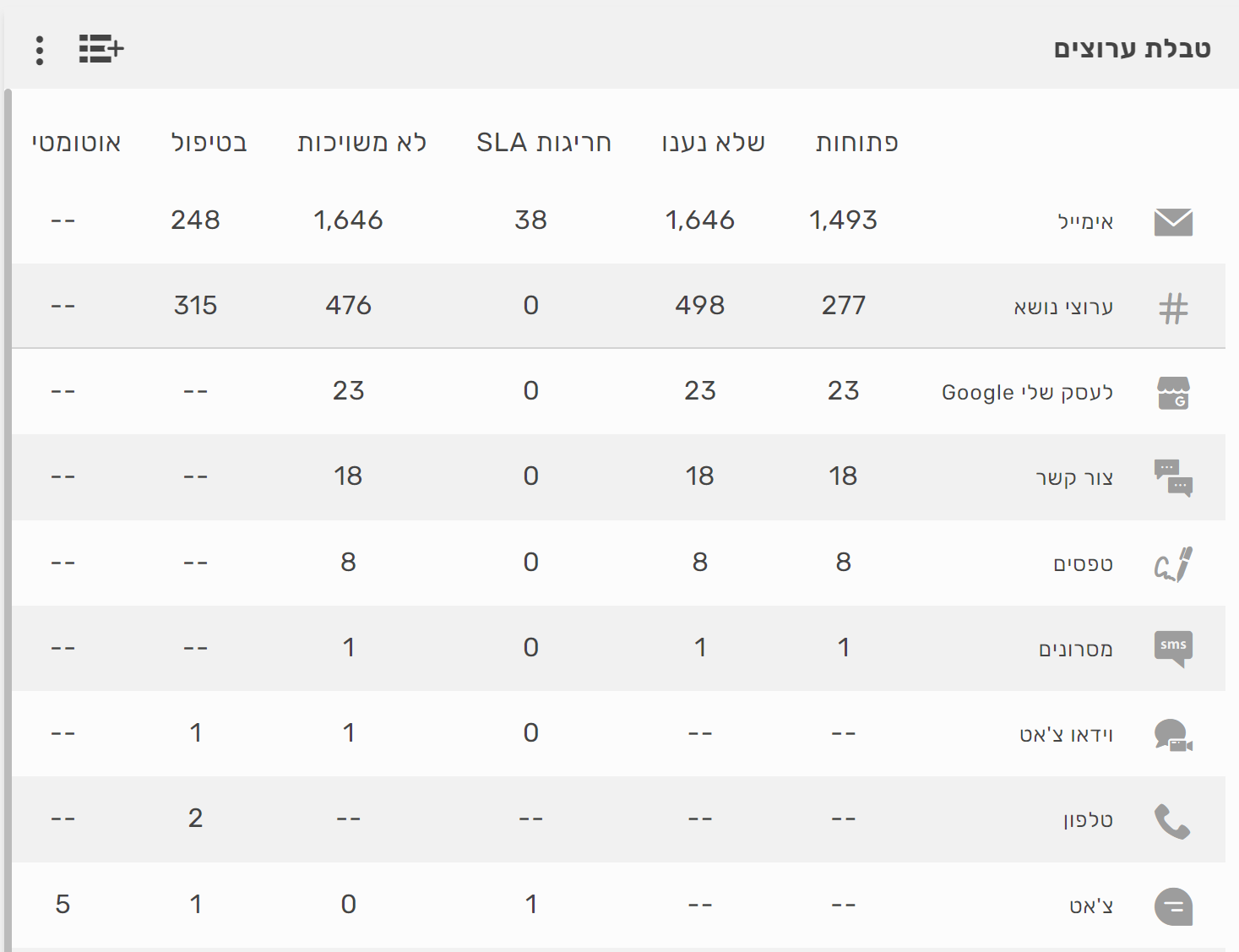
טבלת הערוצים היא המקום בו עוקבים ומציגים את סטטיסטיקות השימוש באפליקציות התקשורת של הברנד. הסטטיסטיקות השונות מוצגות בפורמט עמודות וניתן להוסיף, למחוק ולסדר מחדש.
כדי להוסיף או למחוק עמודות, יש ללחוץ על אייקון  המופיע מימין לכותרת טבלת הערוצים.
המופיע מימין לכותרת טבלת הערוצים.
לצפייה קלה, ניתן להגדיל או לכווץ את טבלת הערוצים על ידי לחיצה על אייקון  מימין לכותרת הטבלה.
מימין לכותרת הטבלה.
קיימות 3 אפשרויות גודל להצגת הטבלה (קטן, בינוני וגדול), כמו גם אפשרות להסתיר את כולה (כנראה בצילום המסך שלהלן).
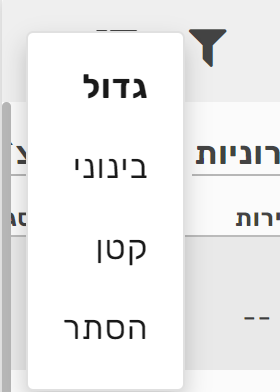
לאחר מכן, יופיע חלון בחירת עמודות נראה בצילום המסך שלהלן).
יש לגלול דרך העמודות הזמינים לבחירה. ניתן לסמן או לבטל את הסימון בתיבה לצד כל אפשרות על מנת להוסיף או למחוק את הצגתה בטבלת הערוצים.
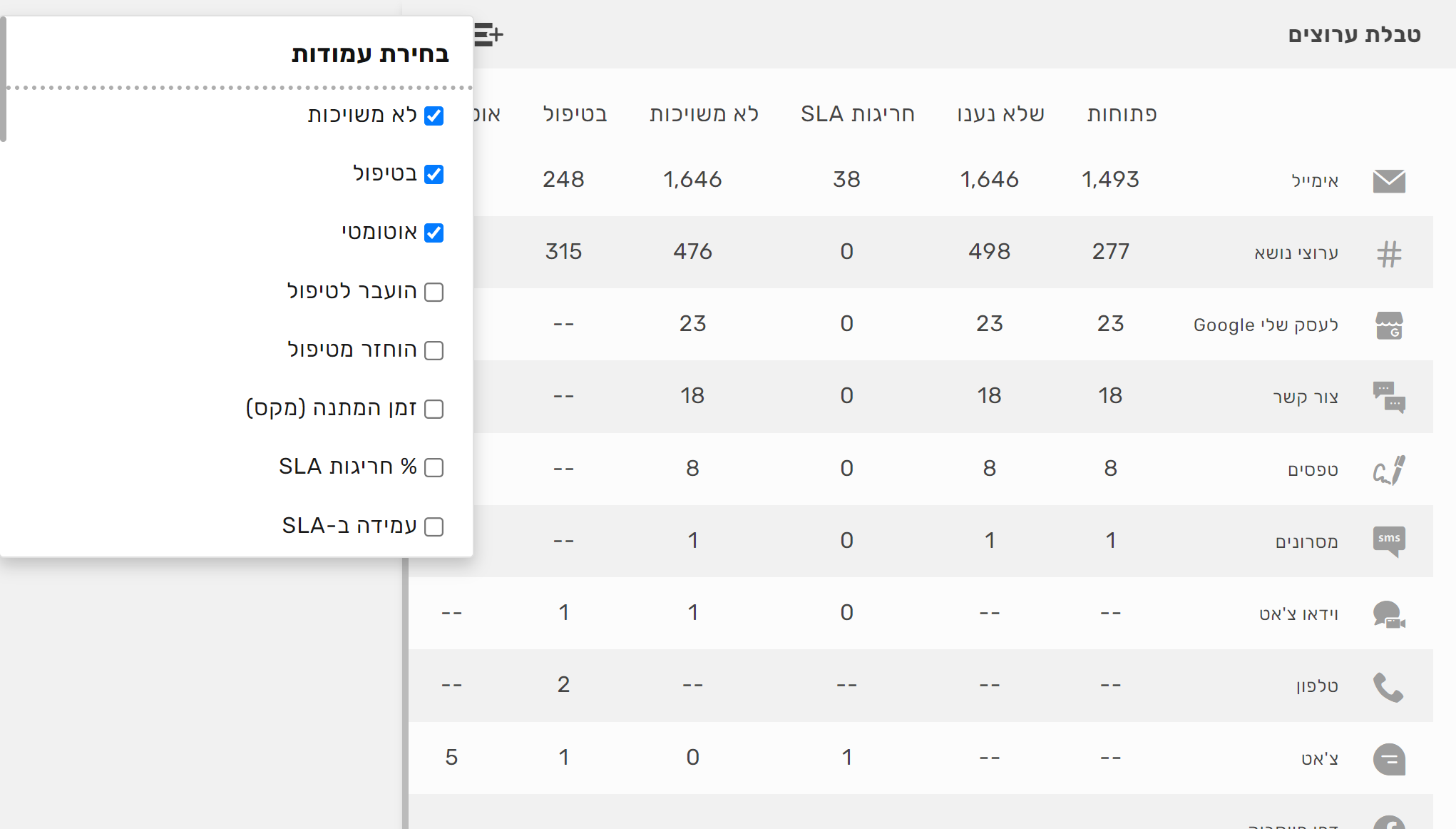
בנוסף, ניתן גם למחוק עמוד על ידי עמידה עם סמן העכבר מעל כותרתו וללחוץ על ה-X המופיע מימין לכותרת העמוד (כנראה בצילום המסך שלהלן).
לוח בקרה (שורת משימות עליונה)

אייקון פלוס (+) - בלחיצה על האייקון, יופיע החלון הבא
.

תצוגה נוכחית כפולה
ניתן לשכפל את לוח בקרה הנוכחי ותצורותיו (סידור אייקוני המדדים, הגדרות המדדים והסננים עצמם) ולהעניק לו שם ייחודי.
לאחר השכפול, הוא יופיע בחלק העליון של המסך.
בלחיצה על אייקון העיפרון בלשונית, ניתן לשנות את השם והגדרות השיתוף.
תצוגה חדשה
בלחיצה על תצוגה חדשה, לוח בקרה חדש וריק יופיע, ויאפשר לך להתאימו ולבנותו מאפס.
שיתוף תצוגה
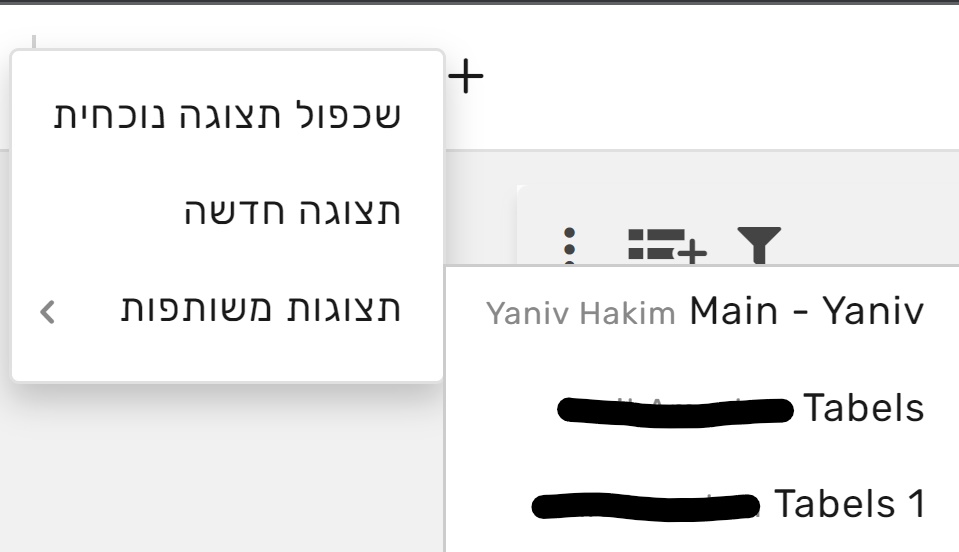
במידה ויצרת לוח בקרה חדש או שכפלת אותו, ניתן לשתפו עם כל המשתמשים בעלי הרשאות ניהול לברנד.
שים לב שאם לוח בקרה שותף איתך, רק המשתמש שיצר את לוח בקרה עצמו יכול לערוך אותו.
בלחיצה על שיתוף תצוגה, תראה את לוחות בקרה השמורים ששותפו.
רענון מערכת - רענון כל הפריטים המוצגים. במידה ונעשו שינויים חדשים שלא נשמרו, כפתור הרענון ימחק אותם ויחזיר את כל הפריטים לשמירה הקודמת. שים לב שהפעלת של כפתור זה יקפיץ את המשתמש לאתר
שמור - אם הוצג באפור, תצורת התצוגה הנוכחית מוצגת לפי השמירה האחרונה. אם הוצג בסגול, היו שינויים מאז הגרסה השמורה האחרונה.
שים לב: הצבע הסגול של אייקון שמור תלוי בהגדרות הנושא הנוכחיות.